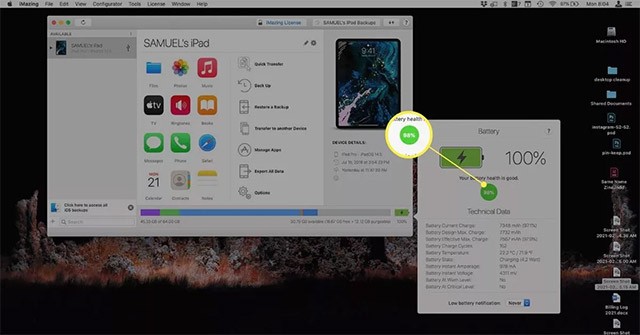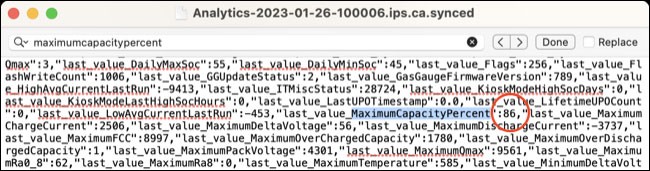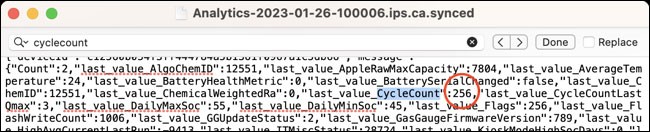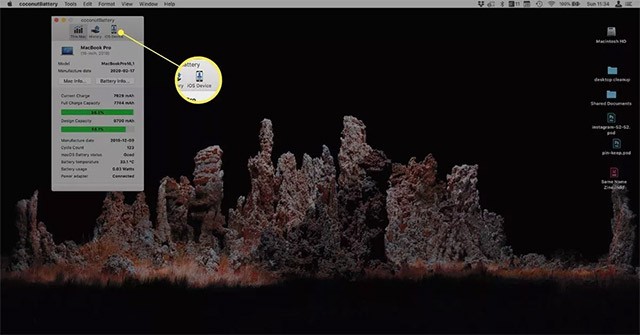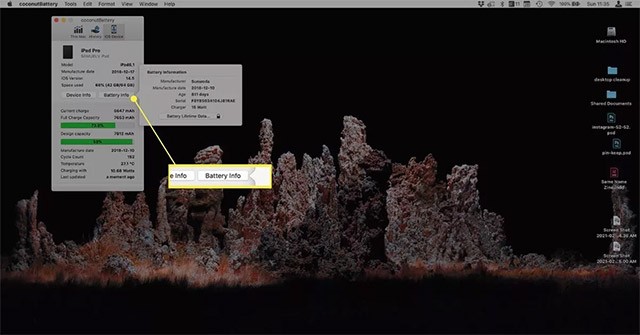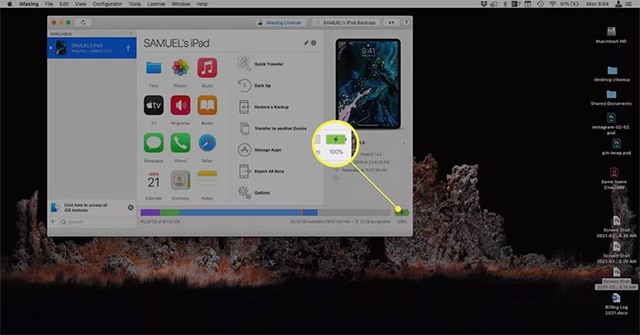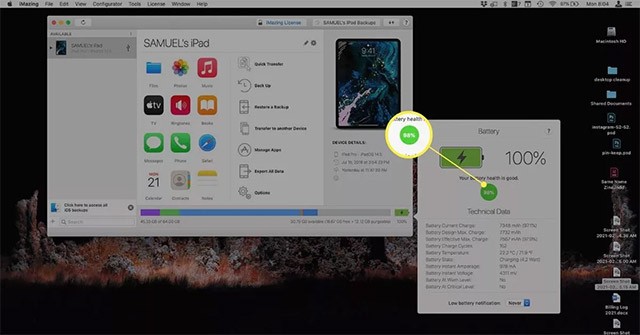iPhone และ MacBook มีตัวเลือกในตัวสำหรับตรวจสอบสุขภาพแบตเตอรี่ แต่ iPad ไม่มี บทความนี้จะแนะนำคุณถึงวิธีการตรวจสอบสถานะแบตเตอรี่ของ iPad ของคุณอย่างง่ายดาย รวดเร็ว และฟรี โดยใช้ซอฟต์แวร์ของบริษัทอื่นโดยเฉพาะ เช่น coconutBattery และ iMazing
ตัวเลือกที่ 1: ค้นหาระดับการชาร์จสูงสุดและจำนวนรอบการชาร์จในไฟล์บันทึก
คุณอาจไม่ทราบ แต่ iPad ของคุณจะบันทึกเปอร์เซ็นต์การชาร์จแบตเตอรี่สูงสุดและจำนวนรอบการชาร์จที่อุปกรณ์ของคุณผ่านโดยอัตโนมัติ คุณสามารถใช้ข้อมูลนี้เพื่อตีความสถานะสุขภาพของแบตเตอรี่ iPad ของคุณได้
หากต้องการเข้าถึงส่วนนี้ ให้ไปที่การตั้งค่า > ความเป็นส่วนตัวและความปลอดภัย > การวิเคราะห์และการปรับปรุง > ข้อมูลการวิเคราะห์ และแตะไฟล์ “ Analytics ” ล่าสุดใกล้ด้านบนของหน้าจอ (ตัวอย่างเช่น “Analytics-2023-01-26-100006.ips.ca.synced”)
ตอนนี้คุณสามารถคัดลอกเนื้อหาในสมุดบันทึกของคุณแล้ววางลงในบันทึกใหม่หรือแอปแก้ไขข้อความอื่น ๆ ได้ หรือใช้ตัวเลือก “ แชร์ ” เพื่อส่งเนื้อหาบันทึกไปยังอุปกรณ์อื่น (เช่น Mac ของคุณ) จากนั้นเปิดด้วยโปรแกรมแก้ไขข้อความ
ขั้นตอนต่อไป ให้ค้นหาข้อมูลเกี่ยวกับ “ MaximumCapacityPercent ” (สามารถทำได้โดยใช้ “ ค้นหาในหมายเหตุ ” ถ้าคุณใช้ Apple Notes) ถัดจากฉลากนั้น คุณจะพบตัวเลขที่แสดงซึ่งเป็นความจุแบตเตอรี่สูงสุดในปัจจุบันของคุณ
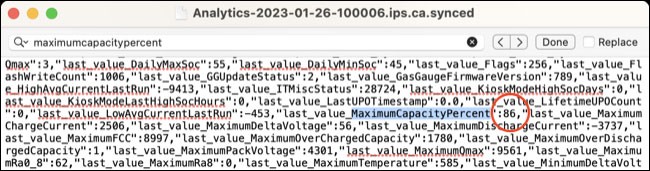
คุณยังสามารถค้นหา “ CycleCount ” ในเนื้อหาบันทึกเพื่อค้นหารายการพร้อมหมายเลขถัดจากนั้น ซึ่งอธิบายจำนวนรอบแบตเตอรี่ปัจจุบันของอุปกรณ์ นี่เป็นปัจจัยสำคัญอีกประการหนึ่งที่ส่งผลต่อสภาพโดยรวมของแบตเตอรี่
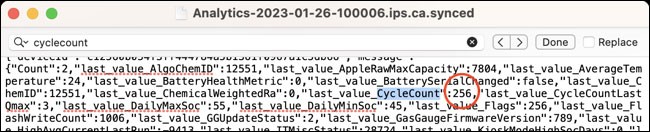
Apple ระบุว่า iPad ที่มีสุขภาพแข็งแรงควรจะรักษาความจุได้ประมาณ 80% หลังจากชาร์จเต็ม 1,000 รอบ
ตัวเลือกที่ 2: ใช้แอปของบุคคลที่สาม
ตรวจสอบสุขภาพแบตเตอรี่ iPad ของคุณด้วยแอป coconutBattery
หากคุณต้องการตรวจสอบสุขภาพแบตเตอรี่ iPad ของคุณอย่างรวดเร็ว (และทำแบบเดียวกันนี้กับ Mac ของคุณ) CoconutBattery ก็เป็นตัวช่วยที่ยอดเยี่ยม เพียงทำตามขั้นตอนง่ายๆ เหล่านี้:
1. ดาวน์โหลด ติดตั้งและเปิด แอป CoconutBatteryบน iPad ของคุณ
2. เชื่อมต่อ iPad ของคุณเข้ากับ Mac หากคุณอัปเกรดเป็น CoconutBattery Plus คุณสามารถเชื่อมต่อผ่าน Wi-Fi ได้
3. แท็บแรกจะแสดงข้อมูลเกี่ยวกับสุขภาพแบตเตอรี่ของ Mac ของคุณ คลิกอุปกรณ์ iOSเพื่อตรวจสอบสถานะแบตเตอรี่ iPad ของคุณ
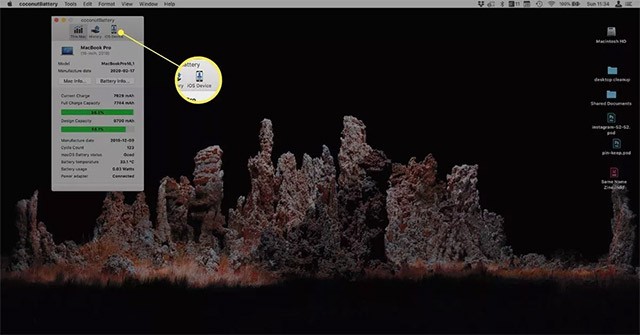
4. CoconutBattery จะให้ข้อมูลอันมีค่าทั้งหมดที่เกี่ยวข้องกับแบตเตอรี่ iPad ของคุณ อย่างไรก็ตาม มีพารามิเตอร์หลัก 2 ประการที่คุณควรใส่ใจเพื่อประเมินสถานะแบตเตอรี่ของอุปกรณ์ได้แม่นยำที่สุด: ความจุ การออกแบบและความจุการชาร์จเต็ม
ความจุที่ออกแบบไว้สามารถเข้าใจได้ว่าเป็นประจุไฟฟ้าสูงสุดที่แบตเตอรี่สามารถเก็บไว้ได้เมื่อยังใหม่ โดยวัดเป็นมิลลิแอมป์ (mAh) ขณะที่ความสามารถในการชาร์จเต็มคือการชาร์จกระแสไฟสูงสุดที่แบตเตอรี่สามารถทำได้
คอยดูแถบสถานะใต้Design Capacityต่อ ไป ยิ่งตัวเลขใกล้ 100% แสดงว่าแบตเตอรี่ iPad ของคุณมีสุขภาพดีมากขึ้น เมื่อตัวเลขนี้ลดลงต่ำกว่า 80% ควรพิจารณาเปลี่ยนแบตเตอรี่

5. ข้อมูลที่มีประโยชน์อีกอย่างหนึ่งที่คุณควรสนใจคือข้อมูลแบตเตอรี่การคลิกที่นี่จะบอกคุณถึงยี่ห้อแบตเตอรี่ วันที่ผลิต และอื่นๆ
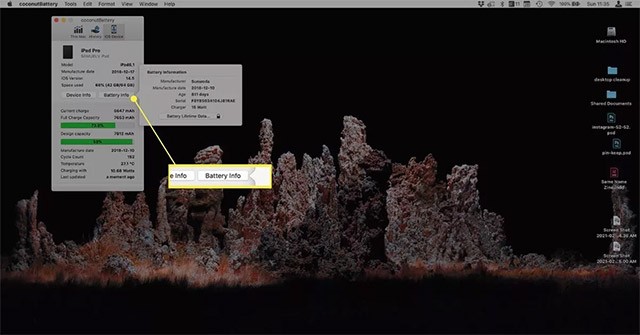
ตรวจสอบสุขภาพแบตเตอรี่ iPad ด้วยแอป iMazing
iMazing ทำงานคล้ายกับ CoconutBattery แต่ให้ข้อมูลที่เป็นประโยชน์มากกว่า วิธีใช้ :
1. ดาวน์โหลด ติดตั้ง และเปิด แอ ปiMazing
2. เชื่อมต่อ iPad ของคุณกับ Mac หรือ PC ที่คุณใช้งานอยู่
3. คลิก iPad ของคุณในแถบด้านข้างทางซ้าย
4. คลิกไอคอนแบตเตอรี่เพื่อแสดงสถิติแบตเตอรี่
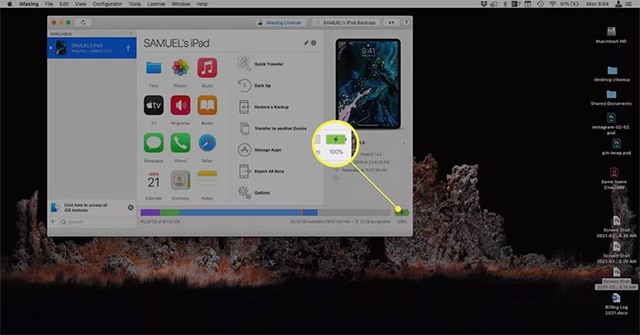
5. iMazing จะแสดงข้อมูลที่ชัดเจนเกี่ยวกับสุขภาพแบตเตอรี่บน iPad ของคุณทันที และแสดงความสัมพันธ์เป็นเปอร์เซ็นต์ระหว่างความจุแบตเตอรี่ปัจจุบันกับความจุการออกแบบเดิมที่แบตเตอรี่ยังสามารถเก็บได้ (ยิ่งใกล้ 100% ยิ่งดี)
นอกจากนี้คุณยังสามารถรับข้อมูลโดยละเอียดเกี่ยวกับความจุการออกแบบเดิม ความจุปัจจุบัน รอบการชาร์จ อุณหภูมิ คำเตือน และอื่นๆ ได้อีกด้วย